Recomendamos encarecidamente escanear su PC en busca de malware.
- Click to Run es un componente importante de Microsoft Office que mantiene todas las aplicaciones de Office actualizadas.
- Dado que este proceso se ejecuta continuamente en segundo plano, se lo ha encontrado culpable de desencadenar problemas como el uso elevado de la CPU.
- En esta guía, hemos enumerado algunas de las mejores soluciones que lo ayudarán a solucionar el problema. Por ejemplo, es posible que deba reparar el cliente de Microsoft Office.
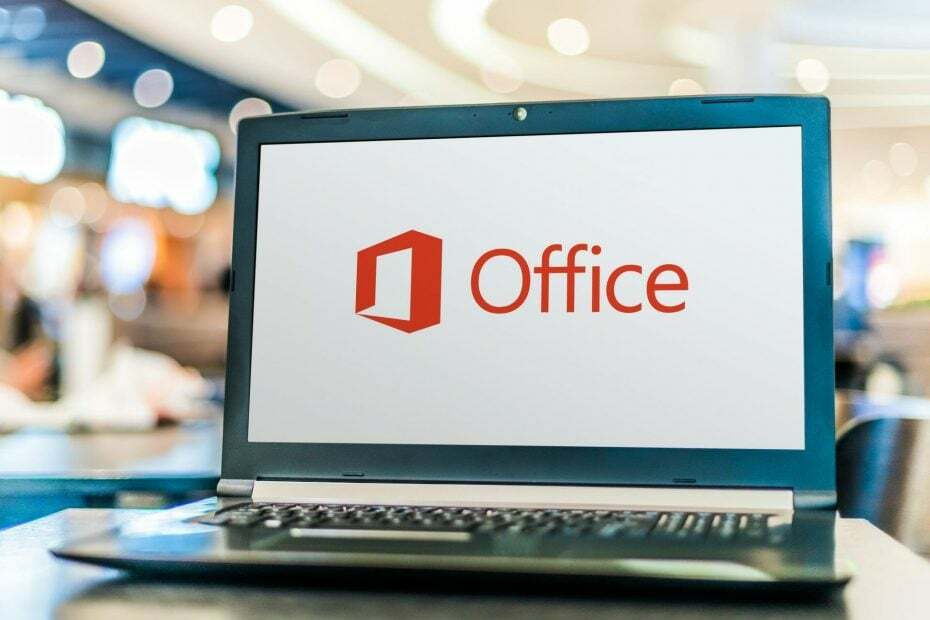
Microsoft Office Click to Run es un programa que se ejecuta en segundo plano para instalar rápidamente las últimas actualizaciones de Microsoft Office.
Además, el servicio Hacer clic y ejecutar de Microsoft Office permite a los usuarios usar las aplicaciones de Office antes de que se instalen las actualizaciones.
Hacen uso de la tecnología de transmisión y virtualización para permitir a los usuarios ejecutar varias versiones de las aplicaciones de Office en la misma computadora.
Sin embargo, con frecuencia se ha encontrado que Microsoft Office Click to Run es culpable de un uso excesivo de la CPU, lo que provoca bloqueos, bloqueos o retrasos en el rendimiento del sistema.
Encontrará múltiples informes de usuarios en Reddit y foros oficiales de Microsoft con respecto al alto uso de CPU del servicio Click to Run de Microsoft Office.
Afortunadamente, en esta guía, le daremos 5 de las mejores soluciones que lo ayudarán a solucionar el problema de uso elevado de la CPU del servicio Hacer clic y ejecutar de Microsoft Office. Echemos un vistazo a las soluciones.
¿Qué es Hacer clic y ejecutar de Microsoft Office? ¿Lo necesito?
Como ya se mencionó, Microsoft Office Click to Run es un servicio en segundo plano que utiliza transmisión y tecnología de virtualización para mantener las aplicaciones de Office actualizadas y también permite a los usuarios ejecutar múltiples instancias del Aplicaciones de oficina.
También puede verificar si tiene instalado Click to Run para Microsoft Office o no siguiendo los pasos a continuación:
A través de la aplicación de Office
- Abre cualquiera de los Aplicaciones de Microsoft Office como Excel, Word o Outlook 2013 o 2016.
- Navegar a Archivo > Cuenta de Office > Acerca de Outlook (o cualquier otra aplicación).
- En el lado derecho, verás Acerca de Microsoft.
- Si la versión instalada es la Haga clic para ejecutar la versión, luego verás el texto Haga clic para ejecutar.

A través del panel de control
- Abre el Comenzar menú.
- Busca el Panel de control y ábrelo.
- Seleccionar Programas y características.

- Haga clic en oficina de microsoft.
- Haga clic derecho en Microsoft Office y luego haga clic en Cambiar.
- si se muestra ¿Cómo le gustaría reparar sus programas de Office? y tiene dos opciones para hacer Reparación Rápida o Reparación en línea, entonces puedes entender que es el Versión de hacer clic y ejecutar.
¿Debo desinstalar Hacer clic y ejecutar de Microsoft Office?
Hacer clic para ejecutar es una alternativa al método MSI basado en el instalador tradicional de Windows para instalar y actualizar cualquiera de las aplicaciones de Microsoft Office.
Si estaba pensando en simplemente desinstalar este servicio y deshacerse del problema de alto uso de la CPU de Microsoft Office Click to Run, entonces debería mantener sus caballos.
En particular, es un componente importante de Microsoft Office y no debe desinstalarse. Si intenta desinstalarlo por cualquier medio, dañará los archivos y la instalación de Microsoft Office.
¿Cómo arreglo el clic de Microsoft Office para ejecutar un uso elevado de la CPU?
1. Reparar cliente de Microsoft Office
- Abre el Comenzar menú.
- Busca el Panel de control y ábrelo.
- Seleccionar Programas y características.

- Haga clic en oficina de microsoft.
- Seleccione Cambiar.
- Haga clic en Reparación Rápida y golpear Reparar para iniciar el proceso de reparación.
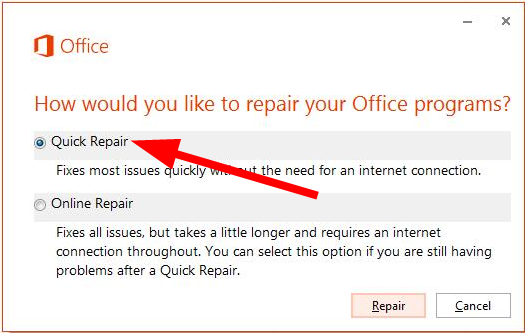
- Reinicie su PC y compruebe si esto soluciona el error.
Dado que Microsoft Office Click to Run es un componente del instalador, existe la posibilidad de que, debido a la falta de algunos archivos o errores, el proceso esté consumiendo la memoria de la CPU.
Puede solucionarlo fácilmente ejecutando la reparación del programa siguiendo los pasos anteriores.
2. Escanea tu PC en busca de malware
- Abre el Comenzar menú.
- Buscar Seguridad de Windows y ábrelo.
- Seleccionar Protección contra virus y amenazas.

- Golpea el Análisis rápido botón para comenzar el análisis de virus.

Hemos mostrado los pasos para la herramienta antivirus integrada de Microsoft Windows Defender, pero puede usar cualquiera de las herramientas antivirus de terceros instaladas en su PC para realizar un análisis de virus.
La presencia de un virus no solo puede ralentizar o congelar su PC, sino que desencadenará muchos otros problemas.
Por lo tanto, es muy importante que tenga un antivirus instalado en su PC. Si está confundido acerca de qué antivirus elegir, le recomendamos que consulte nuestra guía que enumera algunas de las mejores herramientas de software antivirus que puede instalar en su PC con Windows.
ESET Internet Security es uno de esos programas para escanear malware y prevenir funciones en PC con Windows. Es el mejor escáner de malware en general y ofrece una interfaz más fácil de usar tanto para principiantes como para usuarios expertos.
ESET ofrece una mayor variedad de funciones de seguridad en línea, como restricciones de cámara y administración de contraseñas. ESET Internet Security le permite realizar un análisis de virus de forma segura y gratuita durante 30 días.
3. Reinstalar Microsoft Office
- Abre el Panel de control.
- Seleccionar Programas y características.

- Haga clic en oficina de microsoft y seleccione Desinstalar desde la parte superior.
- Siga las instrucciones en pantalla para desinstalar el programa de su PC.
- Visita el página web oficial.
- Descargue Microsoft Office y verifique si esto resuelve el problema o no.
La reinstalación no solo soluciona los problemas de Microsoft Office debido a archivos importantes corruptos o faltantes, sino que también instala la última versión disponible del programa.
- Cómo integrar ChatGPT con Word [Formas más rápidas]
- ¿Excel va lento? 4 formas rápidas de hacerlo más rápido
- Solución: el tipo de datos de acciones de Excel no se muestra
- Los mejores complementos de Office: 15 selecciones que funcionan muy bien en 2023
- 4 formas de corregir el código de error de Office 365 0x80048823
4. Deshabilitar el servicio Hacer clic y ejecutar
- presione el Ganar + R llaves para abrir el Correr diálogo.
- Escriba el siguiente comando y presione Ingresar.
servicios.msc - Localizar Servicio de hacer clic y ejecutar de Microsoft Office.

- Haga clic derecho sobre él y seleccione Propiedades.
- En la pestaña General, vaya a Tipo de inicio y seleccione Desactivado.
- Hacer clic DE ACUERDO.
- Reanudar tu computador.
No se recomienda deshabilitar este proceso. Pero si aún experimenta problemas de retraso y alto uso de la CPU con este servicio, puede continuar y deshabilitar el proceso.
5. Desinstalar Haga clic para ejecutar
- Abre el Panel de control.
- Seleccionar Programas y características.

- Haga clic en Microsoft Office Haga clic para ejecutar y seleccione Desinstalar desde la parte superior.
Si tiene Microsoft Office Click to Run instalado en su PC, puede desinstalarlo desde el Panel de control.
Tenemos una guía dedicada que cubre cómo puede recuperar el servicio Click to Run en su PC después de haberlo desinstalado si cambia de opinión después.
¿Qué sucede si desactivo Microsoft Office Click to Run?
Una vez que deshabilite Microsoft Office Click to Run, sus aplicaciones de Microsoft Office no obtendrán servicios automatizados. Es decir, no se actualizarán ni instalarán automáticamente con la función o los parches de seguridad más recientes.
Deshabilitar Click to Run agrega un nuevo proceso de actualización manual de las aplicaciones de Microsoft Office. Entonces, si desea evitar eso, solo deshabilite el servicio cuando nada funcione.
¿Puedo eliminar la carpeta Hacer clic y ejecutar?
Sí. Puede eliminar la carpeta Click to Run en su PC, pero solo si es lo suficientemente cauteloso y no quiere obstaculizar el proceso original.
La carpeta Click to Run se encuentra comúnmente en la ruta: C:\ProgramData\Microsoft\ClickToRun
Es posible que deba hacer visibles las carpetas ocultas para poder ver la carpeta Hacer clic y ejecutar. Puede hacer clic derecho sobre él y comprobar el tamaño de la carpeta.
Si se trata de meros MB de tamaño, entonces no hay nada de qué preocuparse. Sin embargo, si ve que la carpeta consume GB de espacio, puede abrirla y eliminar las diferentes subcarpetas que son más antiguas.
Por ejemplo, si ve carpetas de 2021, puede eliminarlas ya que estamos actualmente en 2022. Después de eliminar las subcarpetas anteriores, puede verificar con cualquiera de las aplicaciones de Microsoft Office si funcionan bien o no.
¿Sigues teniendo problemas? Solucionarlos con esta herramienta:
PATROCINADO
Si los consejos anteriores no han resuelto su problema, su PC puede experimentar problemas más profundos de Windows. Nosotros recomendamos descargando esta herramienta de reparación de PC (calificado como Excelente en TrustPilot.com) para abordarlos fácilmente. Después de la instalación, simplemente haga clic en el Iniciar escaneo botón y luego presione Repara todo.


![Lo sentimos, tenemos un error de problemas temporales del servidor en Office 365 [FIX]](/f/0ff8bd71df0a2722d3baa2bb43be47a0.jpg?width=300&height=460)